Windows下如何全屏截图?对于我们来说,最常用方法就是按PrintScreen键,借助画图完成全屏截图。但是在Win8系统下,直接使用Win+PrintScreen,自动将全屏截图保存在当前系统“屏幕截图”文件夹下。但是,很多时候我们希望实现一键归零或者自动保存桌面,我们又如何实现了?今天小编要分享的教程是如何实现win8/win8.1截屏一键归零和自动保存到桌面。
第一:看看如何实现Win8/Win8.1屏幕截图“一键归零”?具体步骤如下:
1、右击开始按钮,打开运行窗口,或者使用Win+R组合键
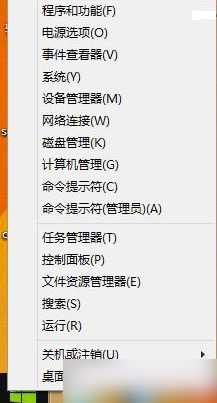
打开运行窗口
2、输入rgedit,打开注册表编辑器

输入rgedit,打开注册表编辑器
3、依次定位至HKEY_CURRENT_USER\Software\Microsoft\Windows\CurrentVersion\Explorer
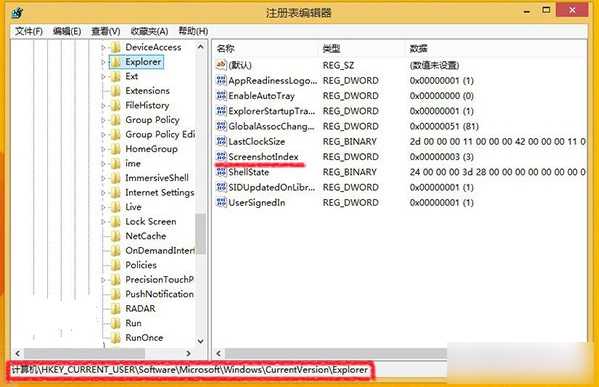
依次定位至HKEY_CURRENT_USER\\Software\\Microsoft\\Windows\\CurrentVersion\\Explorer
4、选择Explorer,将右侧的ScreenshotIndex值改为1,重启生效。
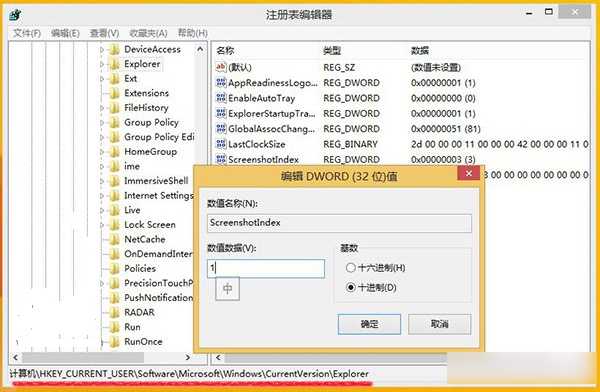
选择Explorer,将右侧的ScreenshotIndex值改为1
小编提醒:另外,我们也可以使用注册表导入功能,实现“一键归零”。注:该注册表支持重复使用。
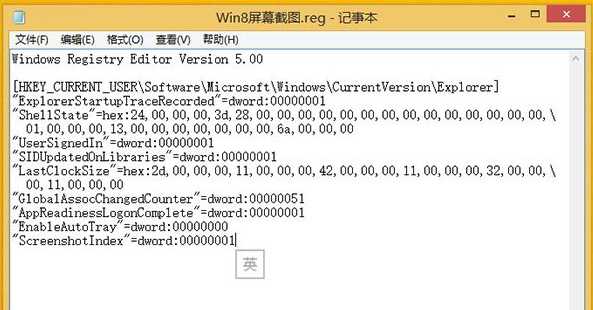
使用注册表导入功能
使用记事本,新建”Win8屏幕截图.reg“注册表文件,输入以下内容,保存生效。
Windows Registry Editor Version 5.00
[HKEY_CURRENT_USER\Software\Microsoft\Windows\CurrentVersion\Explorer]
"ExplorerStartupTraceRecorded"=dword:00000001
"ShellState"=hex:24,00,00,00,3d,28,00,00,00,00,00,00,00,00,00,00,00,00,00,00,\
01,00,00,00,13,00,00,00,00,00,00,00,6a,00,00,00
"UserSignedIn"=dword:00000001
"SIDUpdatedOnLibraries"=dword:00000001
"LastClockSize"=hex:2d,00,00,00,11,00,00,00,42,00,00,00,11,00,00,00,32,00,00,\00,11,00,00,00
"GlobalAssocChangedCounter"=dword:00000051
"AppReadinessLogonComplete"=dword:00000001
"EnableAutoTray"=dword:00000000
"ScreenshotIndex"=dword:00000001
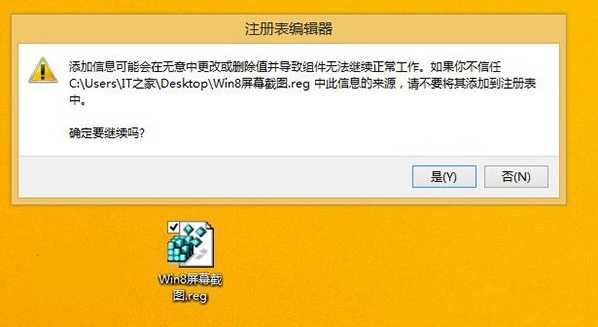
导入Win8屏幕截图.reg注册表
第二个:如何实现Win8/Win8.1屏幕截图自动保存当前系统桌面。
这时,我们需要借助Win8自带的mklink命令实现系统目录软链接,即将原图片\屏幕截图目录指定到系统桌面目录。
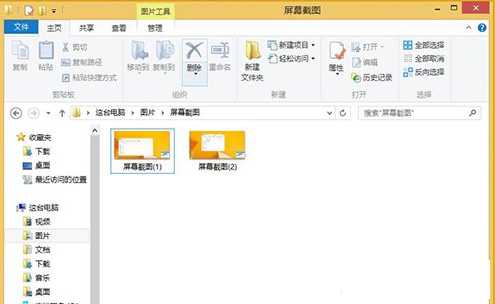
mklink命令实现系统目录软链接
全屏截图默认保存至Win8图片库\屏幕截图目录下
操作如下:
1、首先删除Win8/Win8.1系统内置图片库\屏幕截图文件夹
2、右击开始按钮,打开命令提示符(管理员)
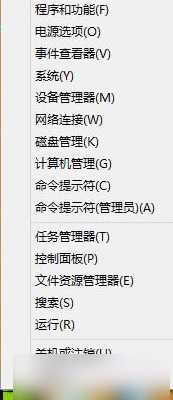
打开命令提示符(管理员)
3、输入如下命令格式:
mklink /j "C:\Users\当前用户名\Pictures\Screenshots" C:\Users\当前用户名\Desktop
如当前Win8.1用户名为电脑脚本之家,即输入mklink /j "C:\Users\电脑脚本之家\Pictures\Screenshots" C:\Users\电脑脚本之家\Desktop
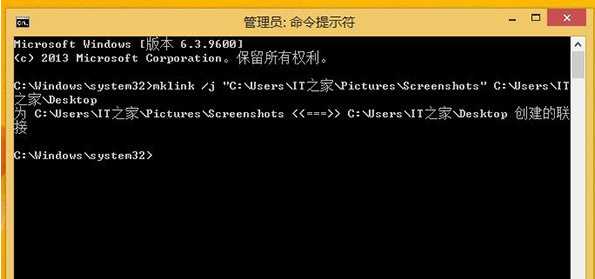
4、这时,Win8/Win8.1系统默认屏幕截图重定向至系统桌面
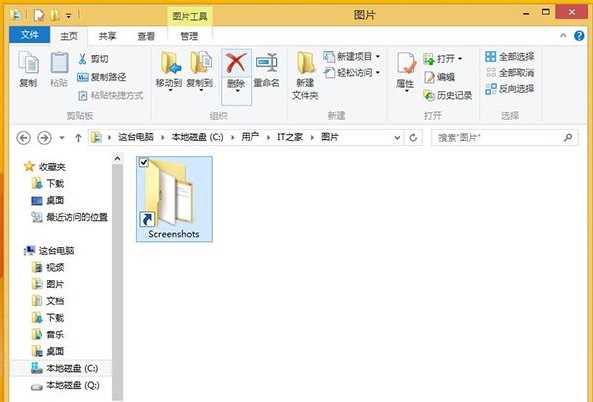
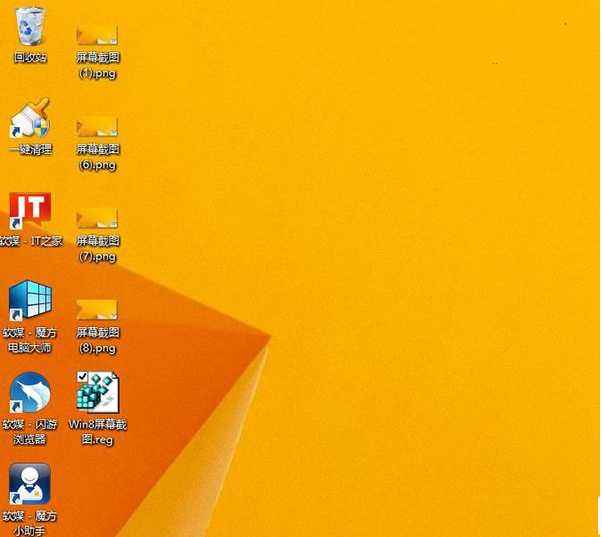
总结:教程已经分享完了,该是大家动动手的时候额。
Win8/Win8.1屏幕截图功能如何一键归零或自动保存至桌面
原文:http://www.jb51.net/os/Windows8/145480.html